Nou, maak je geen zorgen - we zullen het uitleggen!
Velen aarzelen om de ingebouwde back-upfunctie van WhatsApp te gebruiken, omdat de back-up soms op 99% blijft staan zonder voortgang of WhatsApp plotseling stopt met werken.
Daarom is een back-up en herstel van WhatsApp-chats per e-mail een betere oplossing voor ons. Dat houdt in dat je een .txt-bestand met je WhatsApp-gesprekken naar je e-mail stuurt of je kunt betrouwbare apps van derden gebruiken om je chats gemakkelijk te exporteren.

De eerste omvat enkele gecompliceerde stappen en is een zeer tijdrovend proces. Het is ook een laatste redmiddel, omdat u deze berichten normaal gesproken niet kunt zien zoals ze op smartphones verschijnen. Het enige dat u kunt doen, is de chatondersteuning lezen, die wordt gepresenteerd in een onaantrekkelijk ontwerp.
Waarom e-mail gebruiken om WhatsApp-chats te exporteren en importeren? [3 redenen]
Hoewel er verschillende redenen zijn waarom de e-mailoptie de voorkeur heeft, blijven we bij de drie belangrijkste redenen waarom de e-mailoptie beter is:
1 iCloud/Google Drive vervangt uw vorige WhatApp-back-up
Ja, dat is een zeer ontmoedigende zaak voor de meeste mensen. Google Drive/iCloud heeft een fout: een nieuwe back-up wist alle sporen van de vorige back-up. Dat betekent dat als je een back-up wilt maken van iets nieuws, maar je hebt een aantal gesprekken van je telefoon verwijderd, ze voor altijd verloren gaan. Dat klinkt niet goed, toch?
2 Zet je back-up over van iOS naar Android of van Android naar iOS
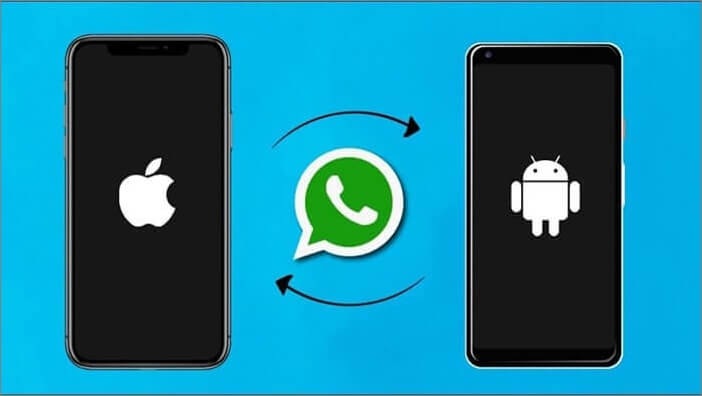
WhatsApp-back-ups zijn afhankelijk van het besturingssysteem van uw mobiele telefoon. Dat betekent dat er geen officiële methode is om je chats, foto's en video's over te zetten van je iOS-apparaat naar je nieuwe Android-smartphone.
Omdat bij het maken van een back-up via e-mail echter een .txt-bestand en een .zip-bestand worden gegenereerd, kunt u WhatsApp-chats importeren vanuit een zip- of txt-bestand, zolang u een applicatie heeft waarmee u ze kunt openen. Het gebruikte besturingssysteem is hier niet relevant.
3 U kunt uw geëxporteerde back-up delen met andere mensen

Soms kunt u per ongeluk uw chat met anderen verwijderen zonder een back-up van uw gegevens te maken via de officiële methode of e-mail. Ook kan het voorkomen dat je je telefoon kwijtraakt of deze onherstelbaar beschadigd is. In dergelijke gevallen is het onmogelijk om uw chats te herstellen.
U kunt de andere persoon echter altijd vragen om u een kopie van hun chatberichten te sturen om voor persoonlijk gebruik te bewaren. Door de onderstaande stappen te volgen en uw e-mailadres in te voeren in plaats van dat van de andere persoon, kunnen zij u een kopie van hun WhatsApp-gesprek met u sturen.
WhatsApp-chats exporteren via e-mail
Laten we eens kijken hoe u de optie kunt gebruiken om WhatsApp-chat per e-mail te exporteren om uw chats betrouwbaar te back-uppen/exporteren.
De procedure voor het exporteren van chats is afhankelijk van het besturingssysteem dat u gebruikt. Voor beide methoden heeft u echter een werkend e-mailadres nodig waarnaar de WhatsApp-chat kan worden verzonden.
Er wordt een e-mail met uw WhatsApp-chat naar u verzonden in de vorm van een .txt-bestand en een .zip-bestand, dat respectievelijk uw teksten en mediabestanden bevat.
2.1 Hoe WhatsApp-gesprekken per e-mail te verzenden vanaf een iOS-apparaat
Stap 1. Start de WhatsApp-app op je iPhone. Selecteer het gesprek dat u per e-mail wilt verzenden. Tik op de chatnaam om de details van de "contactgegevens" in te voeren.
Stap 2. Selecteer "Chat exporteren" en druk vervolgens op de optie "Mail". U kunt ervoor kiezen om de back-up "zonder bestanden" of met multimedia te verzenden door de optie "Bestanden bijvoegen" te selecteren.
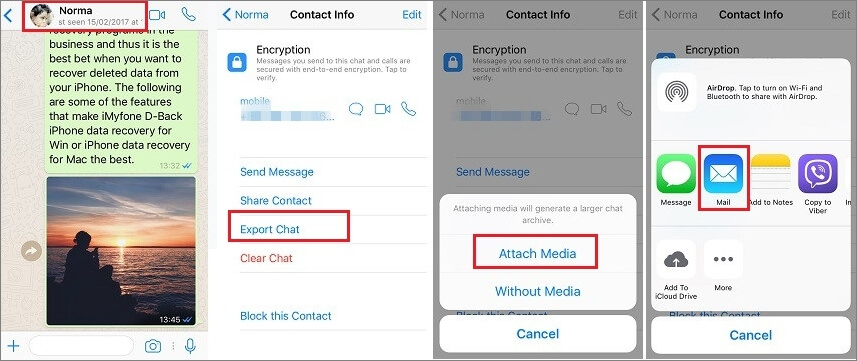
Stap 3. Voer het e-mailadres in waarnaar de chatback-up moet worden verzonden en selecteer de optie "Verzenden". U ontvangt daar binnenkort een e-mail met het gesprek en eventuele bijlagen.
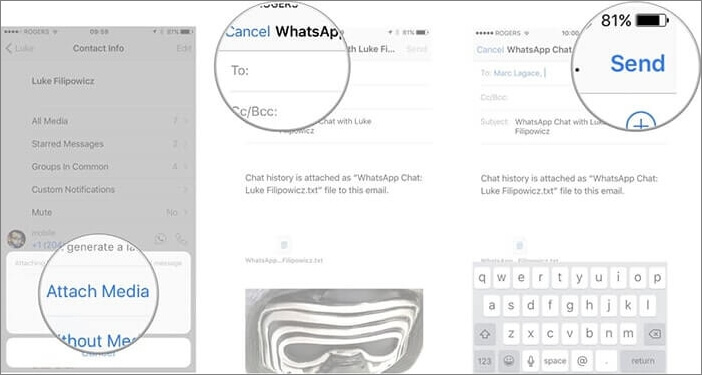
2.2 WhatsApp-gesprekken per e-mail verzenden vanaf een Android-apparaat
Stap 1. Start de WhatsApp-applicatie op je mobiele telefoon. Tik op de drie stippen in de rechterbovenhoek van het scherm. Selecteer "Chats" en vervolgens "Chatgeschiedenis". Vervolgens kunt u de optie selecteren om de chat per e-mail te verzenden.
Stap 2. U krijgt een lijst met gesprekken te zien. Selecteer degene waarvan u een back-up wilt maken via e-mail en of u ze met of zonder bestanden wilt verzenden.
Stap 3. Ga verder door uw e-mailadres in te voeren en op de knop "Verzenden" te drukken. Nadat je de chats hebt verzonden, kun je naar je inbox gaan om de back-up van de chat te downloaden.
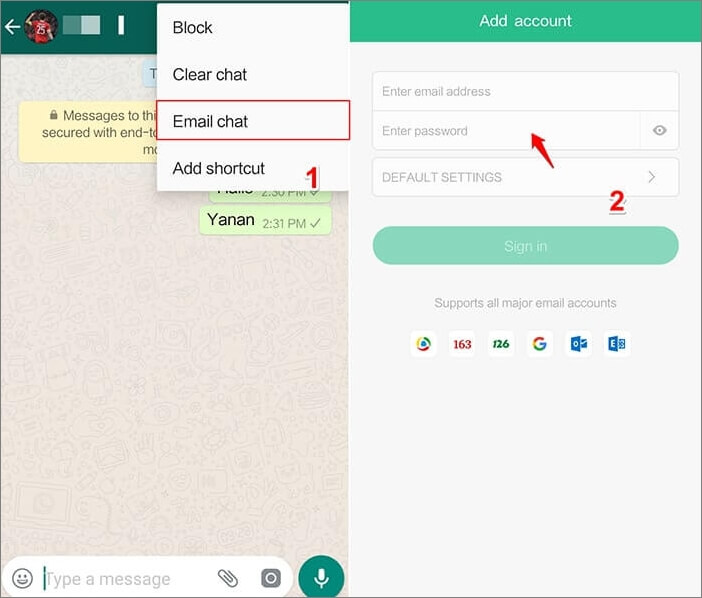
Hoe WhatsApp-chats uit een e-mail te importeren
Nadat je WhatsApp-chats met succes naar e-mail hebt geëxporteerd, kun je je afvragen of het mogelijk is om deze WhatsApp-chats die we zojuist hebben geëxporteerd, te importeren. In dit deel zullen we je vertellen of het mogelijk is en hoe je WhatsApp-chats kunt importeren.
Is het mogelijk om WhatsApp-chats uit e-mail te importeren?
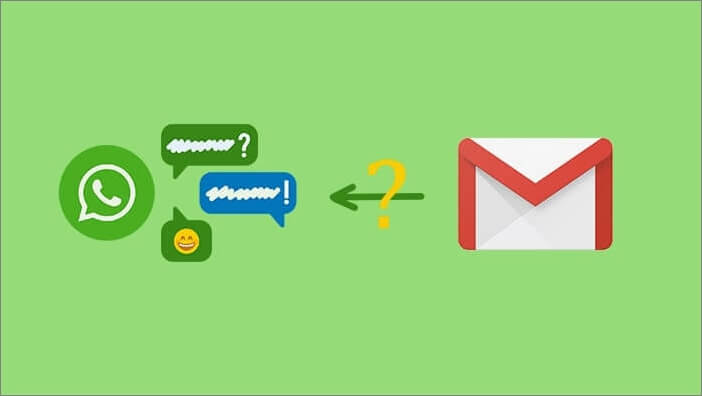
Als dat mogelijk is. Maar het is een heel ingewikkeld iets dat deskundige kennis vereist en bijna onmogelijk is voor een gewoon persoon.
De reden is dat wanneer uw chat wordt geëxporteerd als e-mailbijlage, er twee bijlagen worden gemaakt: een .txt-bestand met uw berichten en een .zip-bestand met uw media-inhoud.
De bijgevoegde bestanden zijn alleen toegankelijk in een saai formaat omdat het een tekstbestand is. Het is moeilijk om het terug te brengen naar een formaat dat leesbaar is door de WhatsApp-applicatie op je nieuwe apparaat. Als gevolg hiervan hebben de meesten geen andere keuze dan deze berichten voor altijd te verliezen. Ze zullen alleen toegankelijk zijn in dit saaie formaat.
De e-mailmethode is alleen ontworpen als laatste redmiddel voor mensen die op zoek zijn naar een back-upmethode die verschilt van de officiële WhatsApp-chatback-upmethode.
Alles-in-één tool: WhatsApp-chats exporteren en importeren met één klik
Hier wordt het ten zeerste aanbevolen om de iTransor voor WhatsApp- app te gebruiken om WhatsApp te exporteren en importeren. Hiermee hoef je geen ingewikkelde stappen te volgen.
Het is een WhatsApp-beheertool die WhatsApp-back-up, herstel en overdracht tussen Android- en iOS-apparaten ondersteunt zonder enige OS-beperkingen.
Waarom zou je iTransor voor WhatsApp gebruiken?
- Het is de eenvoudigste manier om WhatsApp-chats te exporteren en importeren.
- U kunt de chats exporteren en ze op pc lezen, net zoals ze op uw telefoon zijn.
- Het is 100% gegarandeerd dat de import succesvol zal zijn.
- Compatibel met alle versies van Android en iOS, en ondersteunt WhatsApp-overdracht tussen iPhone en Android.
3.1 Hoe exporteer ik alle WhatsApp-chats?
U moet een back-up maken voordat u WhatsApp-chats exporteert. Als u een back-up van WhatsApp maakt met iTransor voor WhatsApp, wordt uw vorige back-up niet verwijderd.
Stap 1 Start de iTransor voor WhatsApp-app op uw pc. Selecteer de optie "WhatsApp-back-up op apparaten" in het linkerdeelvenster.
Stap 2 Verbind je Android- of iOS-apparaat via USB met je Windows- of Mac-pc Maak een back-up van je WhatsApp-gesprek door de aanwijzingen te volgen.

Stap 3 Nadat de back-up is gemaakt, selecteert u het tabblad "Back-ups van WhatsApp herstellen/exporteren". Er verschijnt een lijst met uw back-ups, kies degene die u wilt exporteren en klik op "Exporteren naar computer".
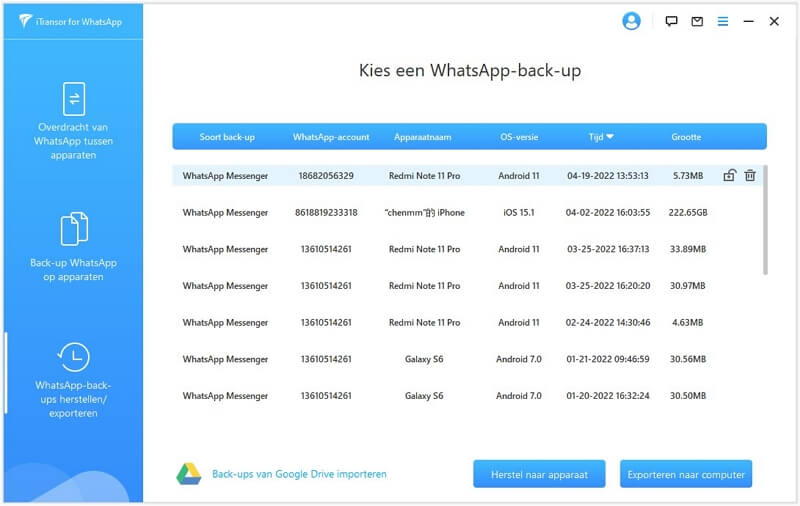
Stap 4 Het programma begint met scannen en als het klaar is, zie je alle chats in je WhatsApp-back-up. Zoek en selecteer de chats die u wilt exporteren. En klik op "Exporteren".

3.2 Hoe geïmporteerde WhatsApp-chats importeren?
Dit is hoe we de geëxporteerde WhatsApp-chats kunnen importeren met iTransor voor WhatsApp:
Stap 1 Selecteer ook op het tabblad "Back-ups van WhatsApp herstellen/exporteren" de back-up die u wilt herstellen. Selecteer 'Herstellen naar apparaat'.
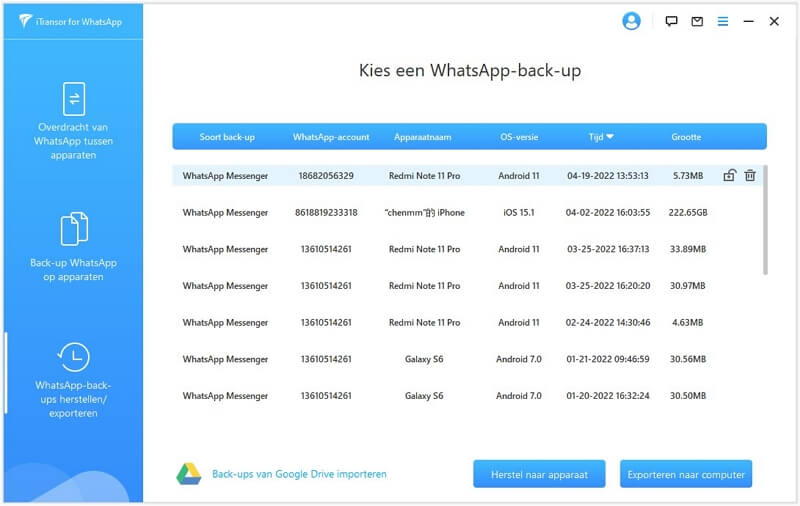
Stap 2 Sluit de telefoon aan waarvan u de geëxporteerde chats wilt importeren en klik op "Herstellen".
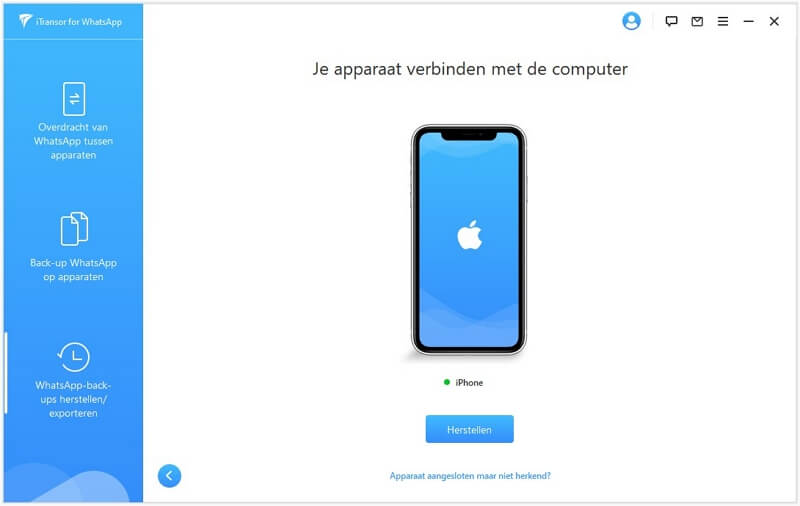
Stap 3 Je hebt de boel in de lucht, wacht tot het importproces is voltooid. Je WhatsApp-berichten kun je daarna op je smartphone zien.
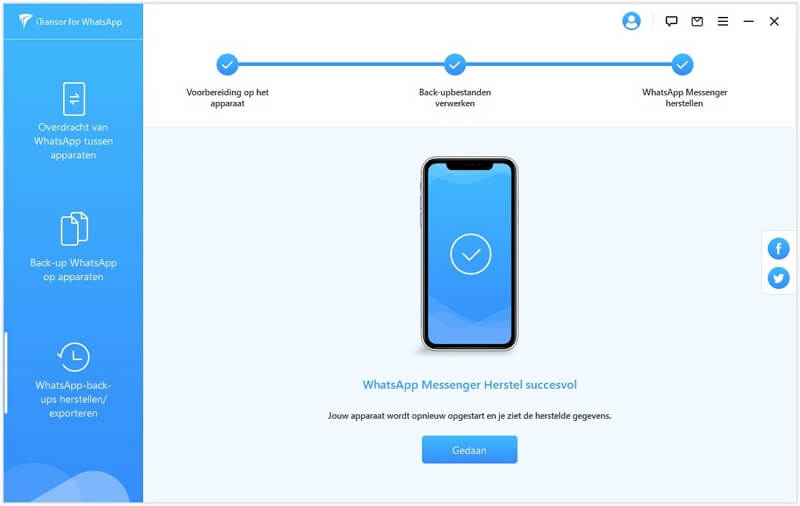
Veelgestelde vragen over WhatsApp-chats
1Hoe kan ik mijn WhatsApp-chats herstellen vanuit Gmail?
Verwijder eerst WhatsApp en installeer het opnieuw op je mobiele telefoon. Log vervolgens weer in met je WhatsApp-account. Tik op de optie "Herstellen" wanneer daarom wordt gevraagd en klik vervolgens op "Volgende" nadat het herstelproces is voltooid. Vervolgens herstelt het proces uw WhatsApp-chat vanuit Google Drive.
2Hoe kan ik WhatsApp-berichten overzetten naar mijn computer?
Verbind eerst uw telefoon met een pc via een USB-kabel. Ga dan naar het interne geheugen en selecteer "WhatsApp folder". Kopieer de map en plak deze op het gewenste station op uw pc nadat u deze hebt gevonden. Ga ten slotte naar de WhatsApp-map en klik op de berichten die erin worden vermeld. Of bekijk hoe u een back-up van WhatsApp naar pc kunt maken.
Conclusie
Dat was toch niet zo moeilijk? Met de iTransor voor WhatsApp-tool kun je ook WhatsApp-gegevens overbrengen tussen Android en iPhone; back-up van WhatsApp op Android en iPhone naar een computer; export WhatsApp back-up naar HTML en CSV/XLS; enz.
